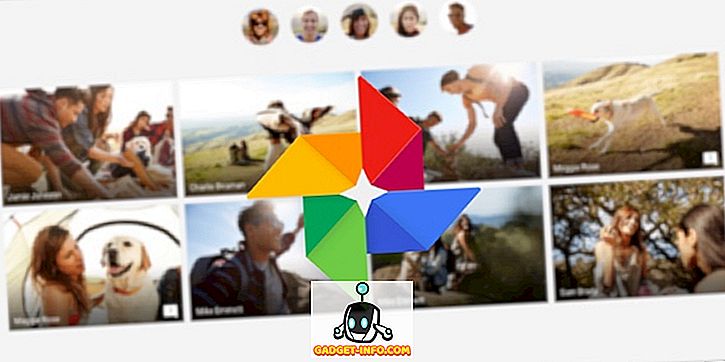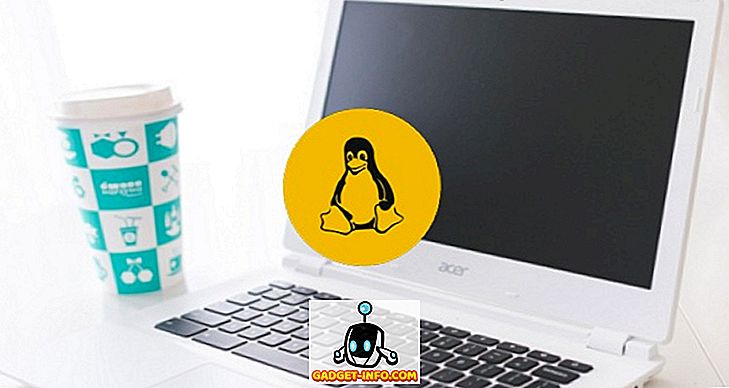O Google anunciou o Android P Beta no palco hoje no Google I / O e o próximo sabor do sistema operacional móvel da empresa parece fabuloso. Introduzido de volta com o Android 7.0 Nougat, os aplicativos de tela dividida são um ótimo recurso que foi utilizado pela maioria dos usuários. No entanto, com o Android P, o Google mudou o método geral de executar dois aplicativos simultaneamente no modo de tela dividida. E se o seu telefone estiver executando o Android P, tenho certeza que você também teria notado isso. Bem, se você é alguém que gosta de usar aplicativos no modo de tela dividida, continue lendo, pois mostramos a você como executar aplicativos em tela dividida no Android P:
Use aplicativos na tela dividida no Android P
Observação : testei o seguinte método no meu Google Pixel 2 XL executando o Android P Developer Preview 2. O método deve permanecer o mesmo para todos os outros dispositivos que executam o Android P Developer Preview 2.
1. Primeiro, deslize para cima a partir do ícone da pílula (na navegação por gestos) ou toque no ícone de aplicativos recentes (na barra de navegação padrão) para entrar na visualização Multitarefa.
2. Em seguida, toque no ícone do aplicativo que você deseja usar na tela dividida . Por exemplo, vou usar o Chrome no modo de tela dividida. Ao tocar no ícone do aplicativo, uma nova lista de opções será exibida. A partir daqui, selecione “Split screen ”.

3. Agora, toque no outro aplicativo que você gostaria de usar na tela dividida com . Por exemplo, vou usar o Gmail agora. Então, só preciso tocar na janela do aplicativo do Gmail.

4. E é isso . Ambos os aplicativos estarão agora no modo de tela dividida.

CONSULTE TAMBÉM: Como usar a navegação por gestos no Android P
Execute facilmente aplicativos na tela dividida no Android P
Bem, ao contrário da maneira anterior de arrastar um aplicativo para o topo da tela da tela recentes, com o Android P, você tem um menu mais simples para abrir aplicativos na tela dividida. Embora eu pessoalmente tenha preferido o método anterior, temos opiniões divergentes a respeito disso em nosso escritório. Mas e voce? Você gosta da nova opção de tela dividida introduzida no Android P? Deixe-nos saber nos comentários abaixo.